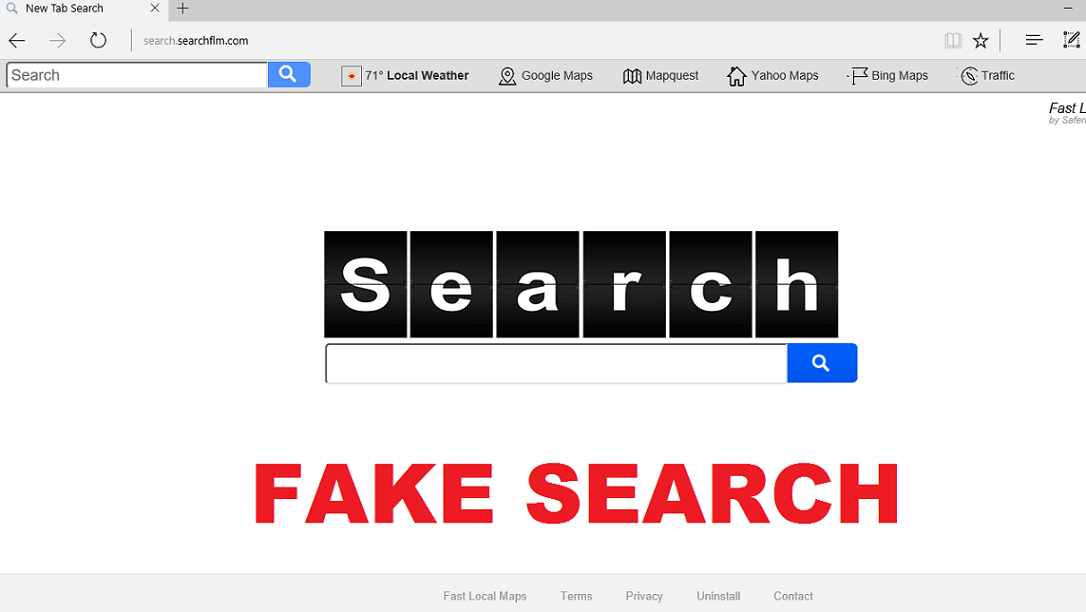Guide på Search.searchflm.com fjerning
Det er mange nettleserkaprere som er nesten identisk til Search.searchflm.com. The list includes Search.searchfmn.com, Search.em-cmf.com, Search.searchgrm.com, Search.searchlcl.com, and many more.
Alle disse flykaprerne tilhører det beryktede selskapet kalt SaferBrowser. Det er ikke noe trygt eller nyttig om disse såkalte søkeverktøy. Kaprer kan bli markedsført som et verktøy som kan gi deg rask tilgang til relevante nettsteder, men det også fører til en rekke forstyrrelser. Vi anbefaler at du fjerner Search.searchflm.com uten å kaste bort helst.
 hvordan fungerer Search.searchflm.com?
hvordan fungerer Search.searchflm.com?
Hvis du ser Search.searchflm.com nettstedet hver gang du kobler til, er det ingen tvil at nettlesere har blitt kapret. Webområdet vises ikke bare som startsiden, men også den nye kategorien og standardsøkeleverandør. Den inneholder en søkeboks som gir deg resultater fra SaferBrowser Yahoo og Web Search. Disse resultatene inkluderer sponsede koblinger legges til av kaprer. Du bør være forsiktig med disse referansene, fordi de kan føre deg til upålitelige områder.
Et annet symptom på rask lokale kart er at det gir en verktøylinje til nettlesere. Denne verktøylinjen vises øverst på siden og har slike knapper som været, Google Maps, Mapquest, Yahoo Maps, Bing kart og trafikk. Dette kan være bare litt nyttig funksjonen av programmet. Likevel, vurderer alle sine ulemper som usikre annonser, tilfeldig viderekoblinger, langsom internettforbindelse, dorsk computer gjennomførelse og nettleser innstillinger endringer, det virker som Search.searchflm.com fjerning er den smarteste avgjørelsen du kan gjøre. Når du avslutter Search.searchflm.com, du vil bli kvitt alle de allerede nevnte symptomene og dermed forbedre din online sikkerhetsnivå. Neste kapittel forklarer hvordan du kan fullføre denne oppgaven.
Hvordan fjerne Search.searchflm.com?
Når det gjelder SaferBrowser produkter, er si alltid det riktige valget som de gir liten eller ingen funksjonalitet og føre til mange forstyrrelser. For å slette Search.searchflm.com fra nettlesere, først må avinstallere sin relatert programvare, dvs. rask lokale kart. Når du gjør det, bør du kunne redigere nettleserinnstillingene uten kaprer regenererende etterpå. Hvis du ønske å fullføre dette aktiviteter manuelt, er du velkommen til å følge de trinnvise instruksjonene har vi forberedt under. Hvis, men du bestemmer at du vil ikke bare fjerne Search.searchflm.com, men også sørge for at det er ingen andre uønskede programmer på PCen, må du gå med alternativet automatisk. Du kan avinstallere Search.searchflm.com automatisk ved hjelp av malware remover fra vår side.
Offers
Last ned verktøyet for fjerningto scan for Search.searchflm.comUse our recommended removal tool to scan for Search.searchflm.com. Trial version of provides detection of computer threats like Search.searchflm.com and assists in its removal for FREE. You can delete detected registry entries, files and processes yourself or purchase a full version.
More information about SpyWarrior and Uninstall Instructions. Please review SpyWarrior EULA and Privacy Policy. SpyWarrior scanner is free. If it detects a malware, purchase its full version to remove it.

WiperSoft anmeldelse detaljer WiperSoft er et sikkerhetsverktøy som gir sanntids sikkerhet mot potensielle trusler. I dag, mange brukernes har tendens til å laste ned gratis programvare fra Interne ...
Last ned|mer


Er MacKeeper virus?MacKeeper er ikke et virus, er heller ikke en svindel. Mens det er ulike meninger om programmet på Internett, en masse folk som hater så notorisk programmet aldri har brukt det, o ...
Last ned|mer


Mens skaperne av MalwareBytes anti-malware ikke har vært i denne bransjen i lang tid, gjøre de opp for det med sin entusiastiske tilnærming. Flygninger fra slike nettsteder som CNET viser at denne ...
Last ned|mer
Quick Menu
Trinn 1. Avinstallere Search.searchflm.com og relaterte programmer.
Fjerne Search.searchflm.com fra Windows 8
Høyreklikk i bakgrunnen av Metro-grensesnittmenyen, og velg Alle programmer. I programmenyen klikker du på Kontrollpanel, og deretter Avinstaller et program. Naviger til programmet du ønsker å slette, høyreklikk på det og velg Avinstaller.


Avinstallere Search.searchflm.com fra Vinduer 7
Klikk Start → Control Panel → Programs and Features → Uninstall a program.


Fjerne Search.searchflm.com fra Windows XP
Klikk Start → Settings → Control Panel. Finn og klikk → Add or Remove Programs.


Fjerne Search.searchflm.com fra Mac OS X
Klikk Go-knappen øverst til venstre på skjermen og velg programmer. Velg programmer-mappen og se etter Search.searchflm.com eller en annen mistenkelig programvare. Nå Høyreklikk på hver av slike oppføringer og velge bevege å skitt, deretter høyreklikk Papirkurv-ikonet og velg Tøm papirkurv.


trinn 2. Slette Search.searchflm.com fra nettlesere
Avslutte de uønskede utvidelsene fra Internet Explorer
- Åpne IE, trykk inn Alt+T samtidig og velg Administrer tillegg.


- Velg Verktøylinjer og utvidelser (i menyen til venstre). Deaktiver den uønskede utvidelsen, og velg deretter Søkeleverandører. Legg til en ny og fjern den uønskede søkeleverandøren. Klikk Lukk.


- Trykk Alt+T igjen og velg Alternativer for Internett. Klikk på fanen Generelt, endre/fjern hjemmesidens URL-adresse og klikk på OK.
Endre Internet Explorer hjemmesiden hvis det ble endret av virus:
- Trykk Alt+T igjen og velg Alternativer for Internett.


- Klikk på fanen Generelt, endre/fjern hjemmesidens URL-adresse og klikk på OK.


Tilbakestill nettleseren
- Trykk Alt+T. Velg Alternativer for Internett.


- Åpne Avansert-fanen. Klikk Tilbakestill.


- Kryss av i boksen.


- Trykk på Tilbakestill, og klikk deretter Lukk.


- Hvis du kan ikke tilbakestille nettlesere, ansette en pålitelig anti-malware, og skanne hele datamaskinen med den.
Slette Search.searchflm.com fra Google Chrome
- Åpne Chrome, trykk inn Alt+F samtidig og klikk Settings (Innstillinger).


- Klikk Extensions (Utvidelser).


- Naviger til den uønskede plugin-modulen, klikk på papirkurven og velg Remove (Fjern).


- Hvis du er usikker på hvilke utvidelser fjerne, kan du deaktivere dem midlertidig.


Tilbakestill Google Chrome homepage og retten søke maskinen hvis det var kaprer av virus
- Åpne Chrome, trykk inn Alt+F samtidig og klikk Settings (Innstillinger).


- Under On Startup (Ved oppstart), Open a specific page or set of pages (Åpne en spesifikk side eller et sideutvalg) klikker du Set pages (Angi sider).


- Finn URL-adressen til det uønskede søkeverktøyet, endre/fjern det og klikk OK.


- Under Search (Søk), klikk på knappen Manage search engine (Administrer søkemotor). Velg (eller legg til og velg) en ny standard søkeleverandør, og klikk Make default (Angi som standard). Finn URL-adressen til søkeverktøyet du ønsker å fjerne, og klikk på X. Klikk på Done (Fullført).




Tilbakestill nettleseren
- Hvis leseren fortsatt ikke fungerer slik du foretrekker, kan du tilbakestille innstillingene.
- Trykk Alt+F.


- Velg Settings (Innstillinger). Trykk Reset-knappen nederst på siden.


- Trykk Reset-knappen én gang i boksen bekreftelse.


- Hvis du ikke tilbakestiller innstillingene, kjøper en legitim anti-malware, og skanne PCen.
Fjern Search.searchflm.com fra Mozilla Firefox
- Trykk inn Ctrl+Shift+A samtidig for å åpne Add-ons Manager (Tilleggsbehandling) i en ny fane.


- Klikk på Extensions (Utvidelser), finn den uønskede plugin-modulen og klikk Remove (Fjern) eller Disable (Deaktiver).


Endre Mozilla Firefox hjemmeside hvis den ble endret av virus:
- Åpne Firefox, trykk inn tastene Alt+T samtidig, og velg Options (Alternativer).


- Klikk på fanen Generelt, endre/fjern hjemmesidens URL-adresse og klikk på OK. Gå til Firefox-søkefeltet øverst til høyre på siden. Klikk på søkeleverandør-ikonet og velg Manage Search Engines (Administrer søkemotorer). Fjern den uønskede søkeleverandøren og velg / legg til en ny.


- Trykk OK for å lagre endringene.
Tilbakestill nettleseren
- Trykk Alt+H.


- Klikk Troubleshooting information (Feilsøkingsinformasjon).


- Klikk Reset Firefox - > Reset Firefox (Tilbakestill Firefox).


- Klikk Finish (Fullfør).


- Hvis du ikke klarer å tilbakestille Mozilla Firefox, skanne hele datamaskinen med en pålitelig anti-malware.
Avinstallere Search.searchflm.com fra Safari (Mac OS X)
- Åpne menyen.
- Velg innstillinger.


- Gå til kategorien filtyper.


- Tapp knappen Avinstaller ved uønsket Search.searchflm.com og kvitte seg med alle de andre ukjente oppføringene også. Hvis du er usikker om utvidelsen er pålitelig eller ikke, bare uncheck boksen Aktiver for å deaktivere den midlertidig.
- Starte Safari.
Tilbakestill nettleseren
- Trykk på ikonet og velg Nullstill Safari.


- Velg alternativene du vil tilbakestille (ofte alle av dem er merket) og trykke Reset.


- Hvis du ikke tilbakestiller nettleseren, skanne hele PCen med en autentisk malware flytting programvare.
Site Disclaimer
2-remove-virus.com is not sponsored, owned, affiliated, or linked to malware developers or distributors that are referenced in this article. The article does not promote or endorse any type of malware. We aim at providing useful information that will help computer users to detect and eliminate the unwanted malicious programs from their computers. This can be done manually by following the instructions presented in the article or automatically by implementing the suggested anti-malware tools.
The article is only meant to be used for educational purposes. If you follow the instructions given in the article, you agree to be contracted by the disclaimer. We do not guarantee that the artcile will present you with a solution that removes the malign threats completely. Malware changes constantly, which is why, in some cases, it may be difficult to clean the computer fully by using only the manual removal instructions.